Întrebare
Problemă: Cum se remediază eroarea ecranului albastru ksecdd.sys în Windows?
Bună ziua, am niște blocări ciudate pe PC-ul meu relativ nou cu Windows. Ecranul albastru s-a întâmplat deja de mai multe ori și nu sunt sigur ce să fac pentru a scăpa de el – este chiar enervant. De obicei, acest lucru se întâmplă când încerc să deschid unele fișiere pe computerul meu, ceea ce este cu adevărat ciudat. BSOD face referire la fișierul ksecdd.sys.
Răspuns rezolvat
Mașinile Windows pot fi foarte puternice dacă rulează pe un hardware mai nou. Cele mai noi versiuni ale sistemului de operare, cum ar fi 10 sau 11, sunt, de asemenea, mai rafinate, au o interfață de utilizare confortabilă și au mai multe funcții ca niciodată. În ciuda tuturor acestor avantaje, utilizatorii s-ar putea confrunta în continuare cu erori Blue Screen of Death, cum ar fi ksecdd.sys, indiferent de tipul de computer pe care îl dețin și de ce versiuni de Windows folosesc.
Erorile de ecran albastru, cunoscute altfel sub numele de erori de oprire, pot fi cu adevărat frustrant de tratat, deoarece acestea se poate întâmpla brusc și poate solicita o repornire imediată, indiferent de ceea ce face utilizatorul la timp. În timp ce frustrarea este de înțeles (oamenii ar putea pierde munca importantă pe care au făcut-o sau o primesc întrerupt în timpul unui apel video important), BSOD joacă un rol important în Windows ecosistem.
Fără accidentul forțat – în acest caz, din cauza fișierului ksecdd.sys – computerul ar putea fi supus unor daune nereparabile ale acestuia. În cele mai multe cazuri, Windows va reporni automat și va efectua câțiva pași de depanare în acest proces. Chiar dacă acest proces se termină de obicei acolo, BSOD persistente ar putea indica ceva mai grav și ar trebui abordate cât mai curând posibil.
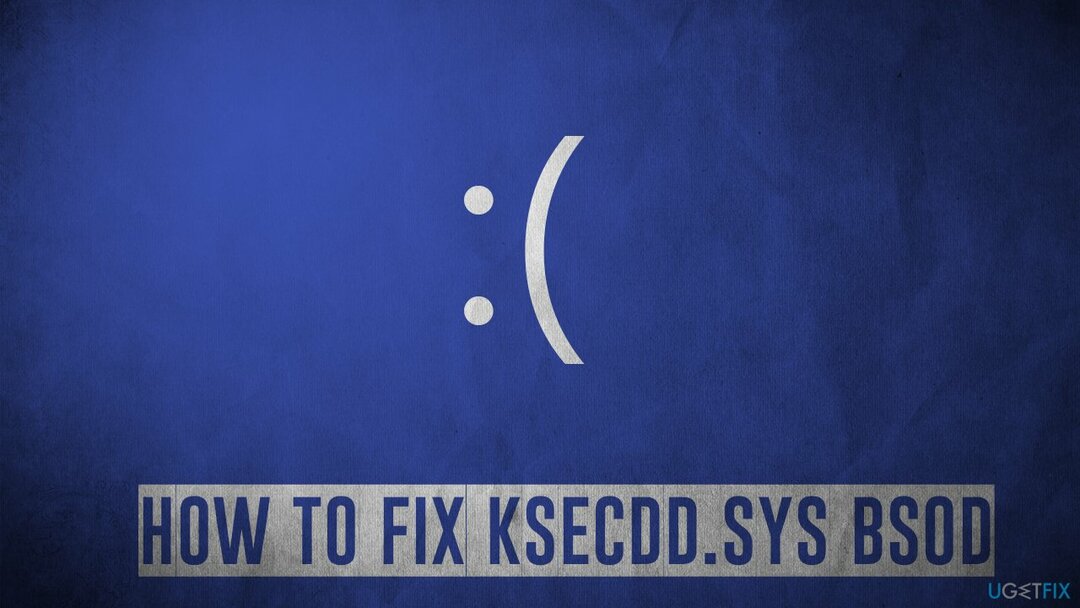
În primul rând, este important de reținut că accidentul poate apărea în diferite circumstanțe, dar cel mai frecvent se întâmplă atunci când utilizatorii interacționează cu fișierele sau programele aflate pe dispozitiv. În plus, unii oameni au raportat că experimentează și alte BSOD alături de acesta - Ntoskrnl.exe este cea mai comună care apare interschimbabil.
Ksecdd.sys, care face parte din Kernel Security Support Provider Interface de la Microsoft, este un fișier de sistem care pur și simplu nu poate fi eliminat, sau sistemul de operare ar funcționa defectuos. În cele mai multe cazuri, aceste tipuri de accidente apar din cauza problemelor șoferului, deși nu este întotdeauna cazul. Astfel, mai jos vă vom oferi mai multe soluții care ar trebui să vă ajute să rezolvați BSOD-urile recurente.
Fix 1. Rulați un instrument de reparare automată
Pentru a repara sistemul deteriorat, trebuie să achiziționați versiunea licențiată a Reimaginează Reimaginează.
Windows necesită mii de componente și fișiere pentru a rula fără întreruperi, erori,[1] erori și alte probleme. Erorile de ecran albastru sunt doar o formă de problemă nefericită pe care utilizatorii le-ar putea întâlni în timpul utilizării sistemului de operare - oamenii s-ar putea, de asemenea, să se lupte cu erorile DLL, coruperea registrului, eșecurile actualizării Windows, erorile aplicației sau o combinație a acestora.
Deși soluția poate fi găsită aproape întotdeauna manual, ar putea dura multe ore de depanare, ceea ce poate fi o sarcină deosebit de descurajantă pentru utilizatorii de computere mai puțin experimentați. Dacă doriți o soluție mult mai rapidă, automată pentru astfel de probleme, care ar fi benefică și pe termen lung, vă recomandăm mai întâi să efectuați o scanare cu ReimagineazăMacina de spalat rufe X9 Software de reparare a computerului, care poate identifica cele mai frecvente probleme ale computerului, poate elimina programele malware și poate curăța browserele/sistemul de nedorit.
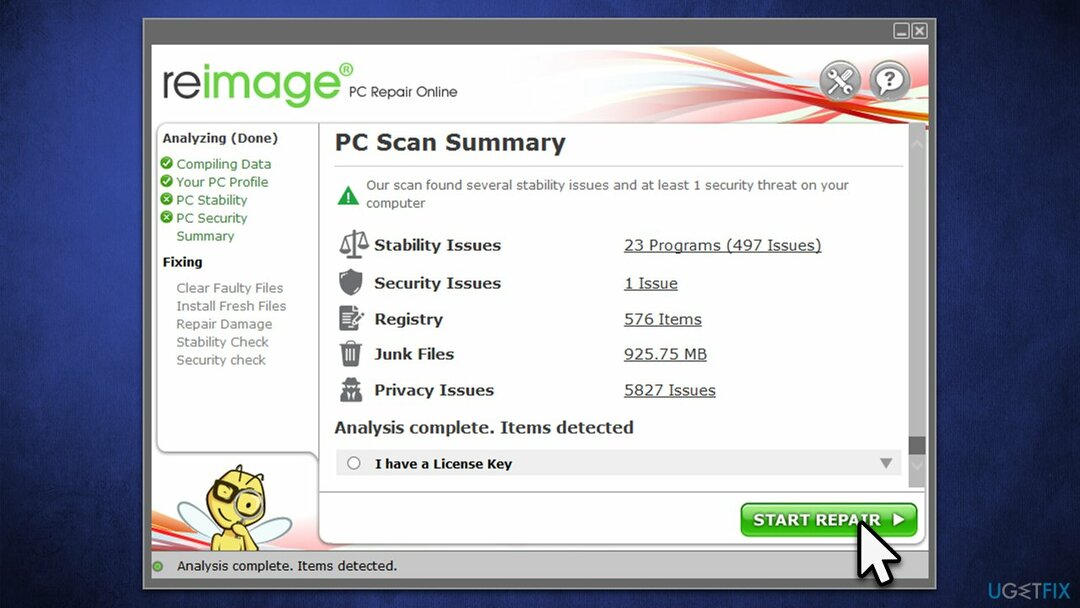
Fix 2. Actualizați toate driverele
Pentru a repara sistemul deteriorat, trebuie să achiziționați versiunea licențiată a Reimaginează Reimaginează.
Șoferii[2] sunt componente vitale ale computerului care permit hardware-ului să interacționeze corect cu software-ul. Dacă driverele devin corupte într-un fel, ar putea duce la BSOD persistente. Astfel, asigurați-vă că toate driverele sunt actualizate:
- Tip Actualizați în Windows căutați și apăsați introduce
- Clic Verifică pentru actualizări
- Clic Vedeți actualizările opționale
- Găsi Actualizări de drivere secțiunea, bifați casetele de selectare și faceți clic Descarca si instaleaza
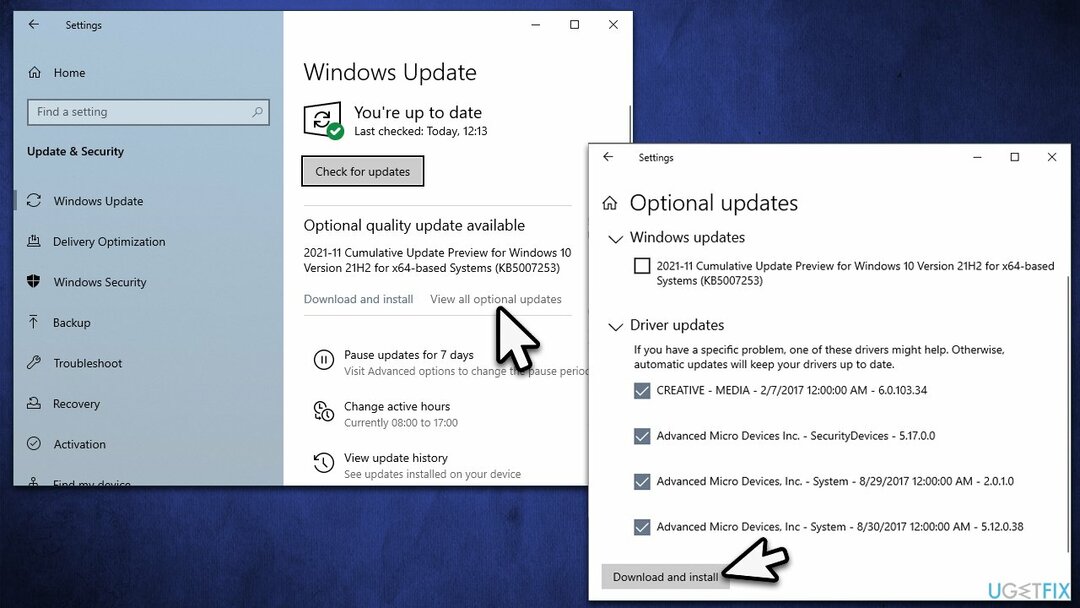
- Repornire PC-ul odată ce toate driverele sunt instalate.
Dacă nu doriți să vă ocupați de actualizările manuale, vă puteți angaja DriverFix, deoarece Windows nu poate găsi toate actualizările relevante pentru hardware-ul dvs.
Fix 3. Rulați SFC și DISM
Pentru a repara sistemul deteriorat, trebuie să achiziționați versiunea licențiată a Reimaginează Reimaginează.
Pot fi executate mai multe comenzi pentru a verifica dacă fișierele de sistem sunt deteriorate. Pentru aceasta, trebuie să apelați un prompt de comandă ridicat, așa cum este explicat mai jos:
- Tip cmd în căutarea Windows
- Faceți clic dreapta pe Prompt de comandă rezultatul căutării și selectați Rulat ca administrator
- Dacă UAC apare fereastra, faceți clic da
- Apoi, tastați următoarea comandă și apăsați Introduce:
sfc /scannow - După ce ați terminat, executați și următoarele comenzi:
dism /online /cleanup-image /checkhealth
dism /online /cleanup-image /restorehealth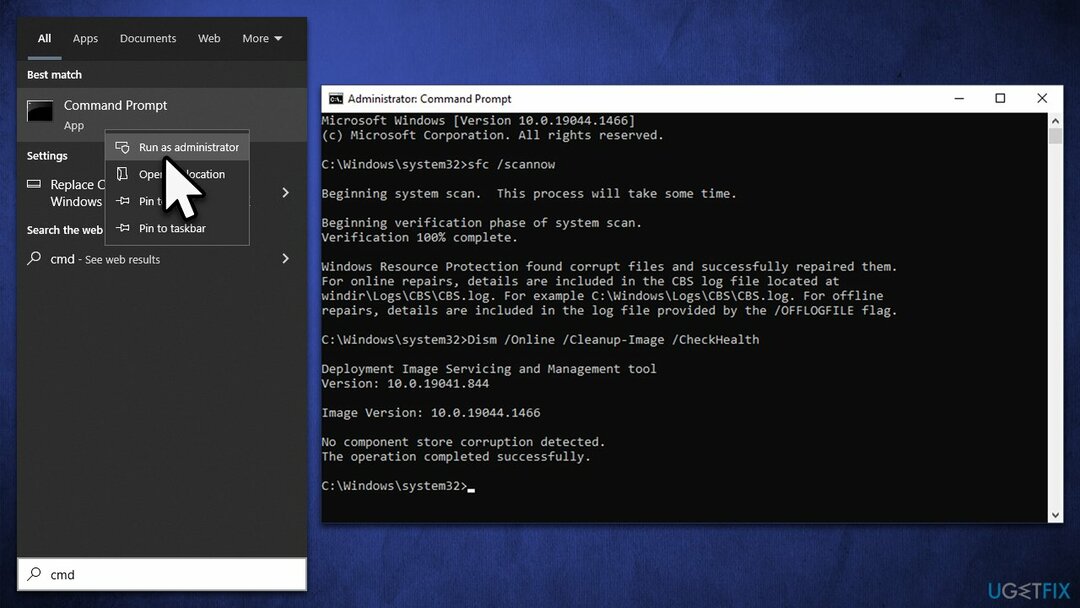
- Repornire sistemul dvs.
Fix 4. Opriți overclockarea sistemului dvs
Pentru a repara sistemul deteriorat, trebuie să achiziționați versiunea licențiată a Reimaginează Reimaginează.
Overclockarea este un proces care permite utilizatorilor să depășească capacitățile obișnuite ale procesorului sau GPU-ului, oferind o experiență mai bună atunci când vine vorba de jocuri sau alte sarcini care necesită un GPU. Overclockarea are, de asemenea, dezavantajele sale - poate duce la supraîncălzire, prin urmare, blocarea sistemului.
Prin urmare, dacă aveți de-a face cu erori de ecran albastru și faceți overclockare a hardware-ului, accesați BIOS[3] și dezactivați caracteristica sau setați setările la opțiunea implicită. Dacă nu ați activat această opțiune, nu ar trebui să fie operațională în primul rând, așa că nu vă faceți griji pentru acest lucru.
Remedierea 5. Rulați Windows Memory Diagnostic
Pentru a repara sistemul deteriorat, trebuie să achiziționați versiunea licențiată a Reimaginează Reimaginează.
În unele cazuri, problema poate fi legată de coruperea memoriei. Puteți efectua o verificare a memoriei după cum urmează:
- Tip Diagnosticare memorie Windows în Windows căutați și apăsați introduce
- Apasă pe Reporniți acum și verificați dacă există probleme (recomandat) opțiune
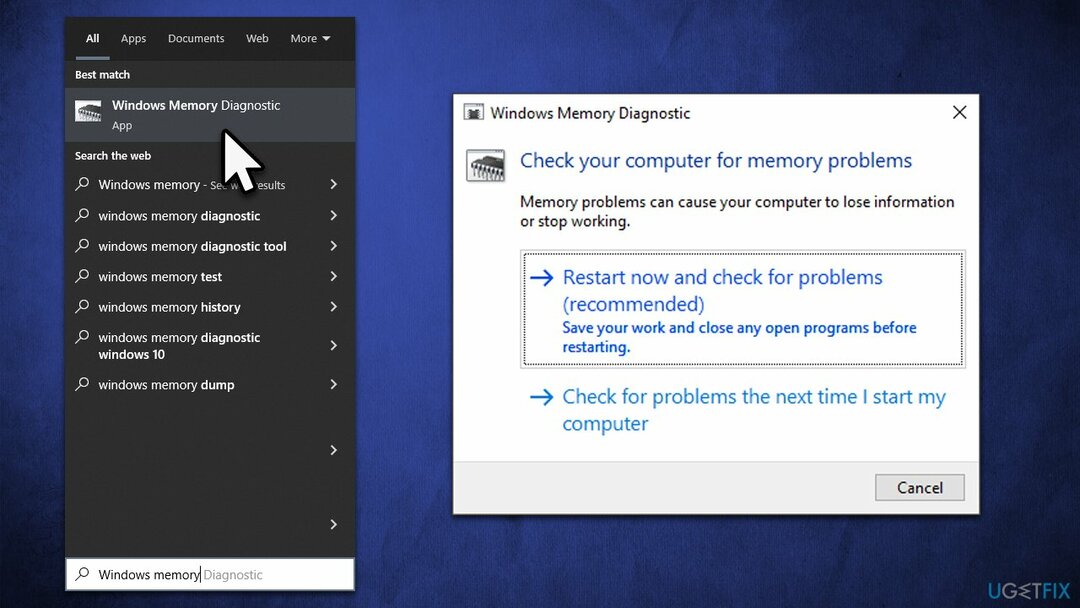
- Acest lucru va fi imediat repornire dispozitivul dvs. pentru a efectua o verificare a memoriei complete
- Rezultatele vor fi afișate după repornire.
Remedierea 6. Resetați Windows
Pentru a repara sistemul deteriorat, trebuie să achiziționați versiunea licențiată a Reimaginează Reimaginează.
Dacă niciuna dintre soluțiile de mai sus nu v-a ajutat, ați putea lua în considerare resetarea Windows. Înainte de a continua, dezinstalați software-ul anti-malware de la terți, deconectați toate dispozitivele inutile și faceți backup la fișiere ca măsură de precauție.
- Faceți clic dreapta pe start și apoi selectați Setări
- Mergi la Actualizare și securitate și alege Recuperare în partea stângă a ferestrei
- Găsi Resetați acest computer secțiune și faceți clic Incepe
- Selectați Pastreaza-mi fisierele și Descărcare în cloud
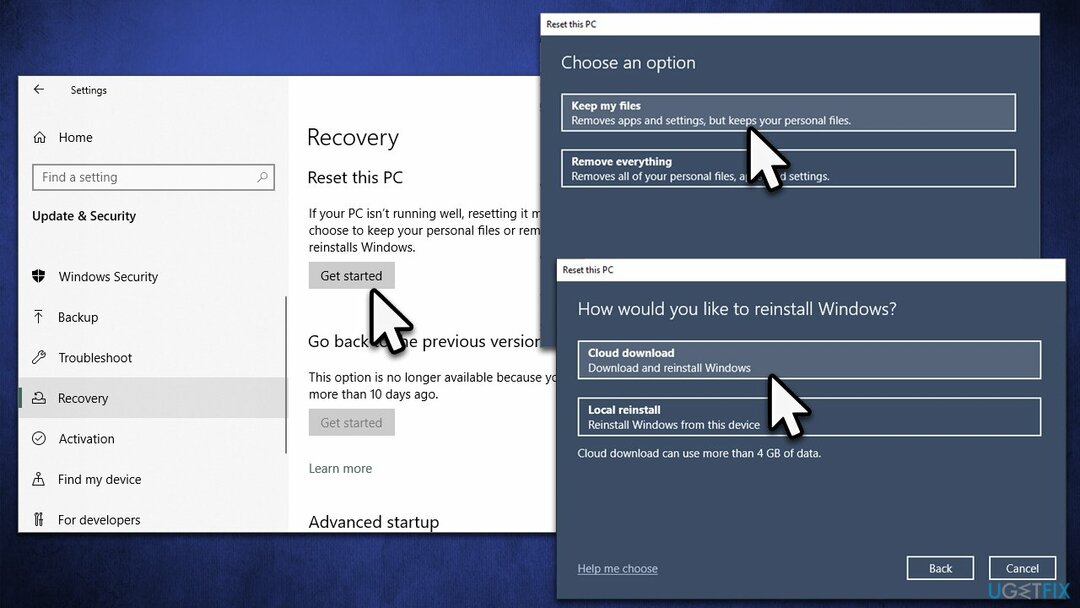
- Sistemul dvs. va reporni.
Reparați automat erorile
Echipa ugetfix.com încearcă să facă tot posibilul pentru a ajuta utilizatorii să găsească cele mai bune soluții pentru eliminarea erorilor lor. Dacă nu doriți să vă luptați cu tehnicile de reparații manuale, vă rugăm să utilizați software-ul automat. Toate produsele recomandate au fost testate și aprobate de profesioniștii noștri. Instrumentele pe care le puteți utiliza pentru a remedia eroarea sunt enumerate mai jos:
Oferi
fa-o acum!
Descărcați FixFericire
Garanție
fa-o acum!
Descărcați FixFericire
Garanție
Dacă nu ați reușit să remediați eroarea utilizând Reimage, contactați echipa noastră de asistență pentru ajutor. Vă rugăm să ne comunicați toate detaliile pe care credeți că ar trebui să le cunoaștem despre problema dvs.
Acest proces de reparare patentat folosește o bază de date de 25 de milioane de componente care pot înlocui orice fișier deteriorat sau lipsă de pe computerul utilizatorului.
Pentru a repara sistemul deteriorat, trebuie să achiziționați versiunea licențiată a Reimaginează instrument de eliminare a programelor malware.

Un VPN este crucial atunci când vine vorba de confidențialitatea utilizatorului. Trackerele online, cum ar fi cookie-urile, pot fi utilizate nu numai de platformele de socializare și alte site-uri web, ci și de furnizorul dvs. de servicii de internet și de guvern. Chiar dacă aplicați cele mai sigure setări prin intermediul browserului dvs. web, puteți fi urmărit prin intermediul aplicațiilor care sunt conectate la internet. În plus, browserele axate pe confidențialitate, cum ar fi Tor, nu sunt o alegere optimă din cauza vitezei de conectare reduse. Cea mai bună soluție pentru confidențialitatea ta este Acces privat la internet – fii anonim și sigur online.
Software-ul de recuperare a datelor este una dintre opțiunile care v-ar putea ajuta recuperați fișierele dvs. Odată ce ștergeți un fișier, acesta nu dispare în aer – rămâne în sistem atâta timp cât nu sunt scrise date noi deasupra acestuia. Data Recovery Pro este un software de recuperare care caută copii de lucru ale fișierelor șterse de pe hard disk. Prin utilizarea instrumentului, puteți preveni pierderea documentelor valoroase, a lucrărilor școlare, a fotografiilor personale și a altor fișiere esențiale.